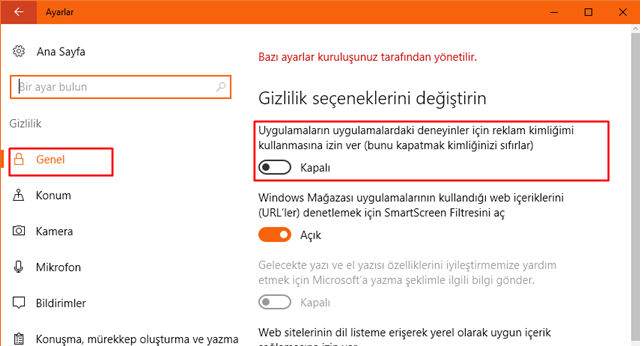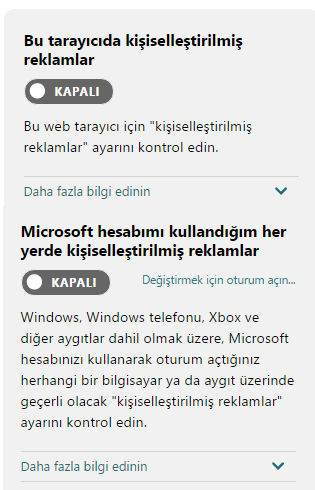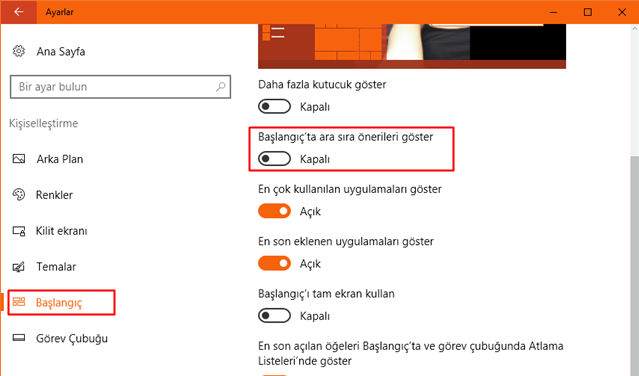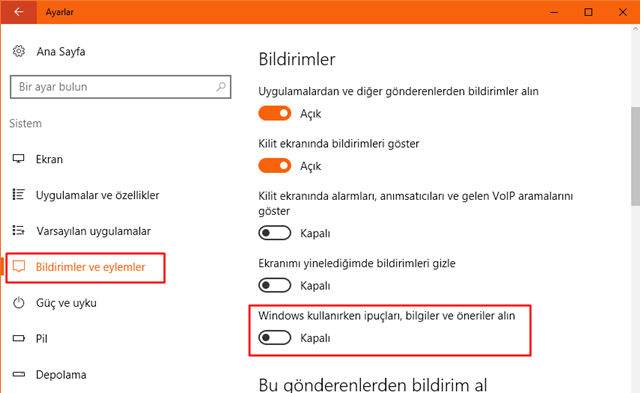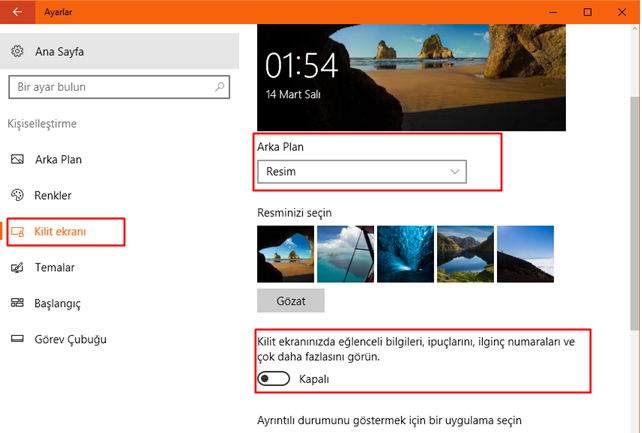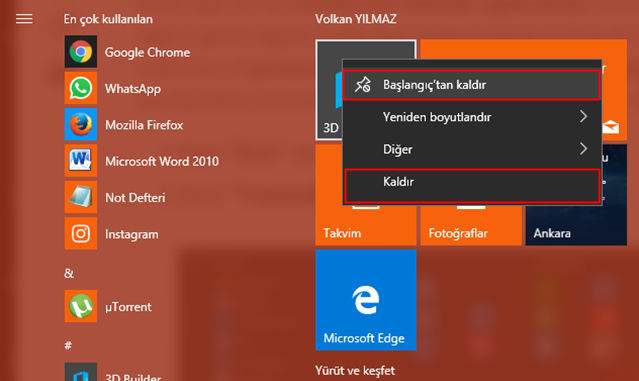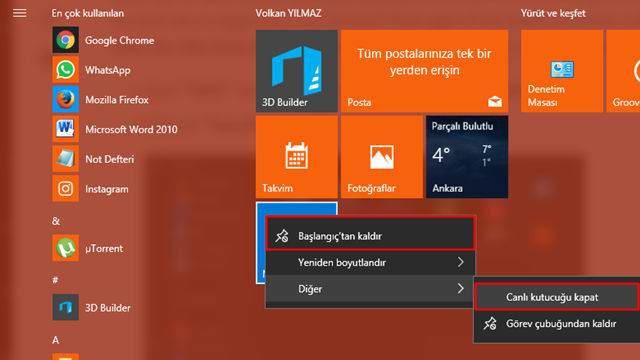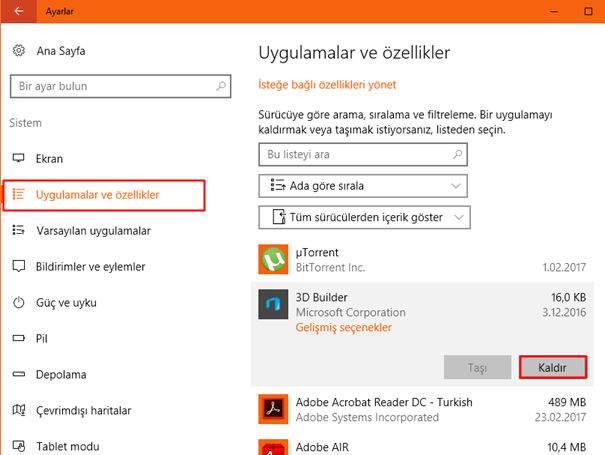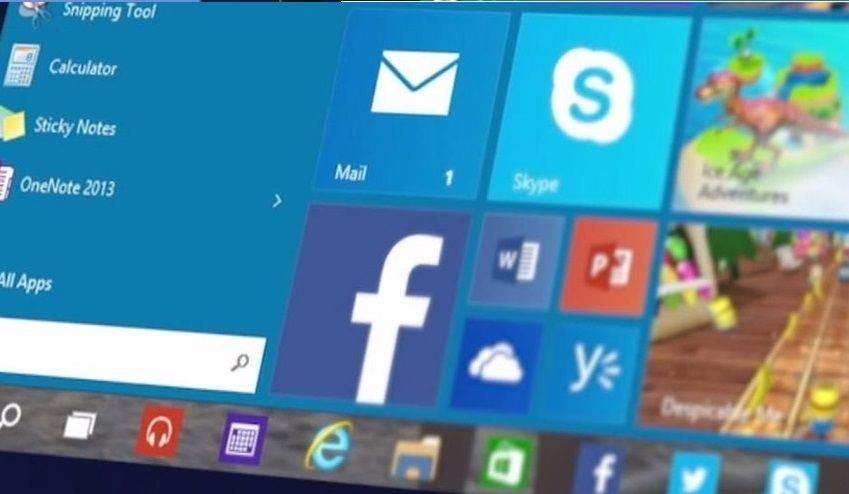
Windows 10 işletim sisteminde Başlat menüsü, işlem merkezi, kilit ekranı gibi çeşitli yerlerde reklam içerikleri görüntülenmekte. Peki Windows 10 Reklam Kaldırma Nasıl Yapılır ? Windows 10 reklam engelleme nasıl yapılır?
Microsoft’un bugüne kadarki en donanımlı Windows işletim sistemi olarak lanse ettiği Windows 10 gerek sade ve hızlı yapısı, gerekse kullanıcı geri bildirimlerinin dikkate alınarak tasarlanması ile birlikte birçok kişinin gözünde favori işletim sistemi haline geldi.
Windows 10’u yüklediğinizde reklam görüntüleme seçenekleri varsayılan olarak aktif halde geliyor ve başlat menüsü, işlem merkezi, kilit ekranı gibi çeşitli yerlerde görüntülenen reklamlar ihtiyaçlarınız doğrultusunda uygulama ve hizmet satın almanızda yardımcı oluyor.
Windows 10’da görüntülenen reklamları isteğiniz doğrultusunda kaldırmanız mümkün. Windıows 10 reklamları devre dışı bırakmak için yazımızda anlattığımız yöntemleri uygulamanız yeterli olacaktır.
Windows 10 Reklam Kaldırma Nasıl Yapılır ?
Windows 10’u yüklediğinizde reklam görüntüleme seçenekleri varsayılan olarak aktif halde geliyor. Ancak, bunları devre dışı bırakmak için çeşitli yöntemler de mevcut. Lafı daha fazla uzatmadan bu reklamları devre dışı bırakmaya başlayalım.
Kişiselleştirilmiş Reklamları Devre Dışı Bırakma
Biliyoruz ki, Microsoft’un reklamları Windows 10 üzerinde görüntüleniyor. Tıkladığınız bağlantılar, uygulama kullanımları ve Mağaza alımlarını takip eden ve bu sayede kişiselleştirilmiş reklamlar sunan Microsoft, bunu devre dışı bırakmamız için de bir seçenek sunuyor.
- Ayarlar > Gizlilik > Genel adımlarını izliyoruz.
- “Gizlilik seçeneklerini değiştirin” bölümünün altındaki “Uygulamaların uygulamalardaki deneyimler için reklam kimliğimi kullanmasına izin ver.” seçeneğini Kapalı konuma getiriyoruz.
İnternette gezinirken kişiselleştirilmiş reklamlardan kurtulmak istiyorsanız, tüm web tarayıcılarında burada yer alan adrese gidiyoruz.
Açılan sayfada “Bu tarayıcıda kişiselleştirilmiş reklamlar” ve “Microsoft hesabımı kullandığım her yerde kişiselleştirilmiş reklamlar” seçeneklerini kapalı konumuna getiriyoruz.
Başlat menüsü dosyalar, uygulamalar, ayarlar ve daha fazlasını içeren, Windows kullanıcılarının vazgeçilmezi olan merkezi başlatıcıdır. Microsoft, önerilen uygulamaları gösterme yöntemiyle buradan da para kazanmanın bir yöntemini bulmuş. Başlat menüsünde yer alan reklamlar, bilgisayarınızda yüklü olmayan uygulamaları öneriyor ve sizi Windows Mağaza’ya yönlendirmeye çalışıyor. Aşağıdaki adımları izleyerek bu reklamları kapatabilirsiniz.
- Ayarlar > Kişiselleştirme > Başlangıç adımlarını izliyoruz.
- “Başlangıç’ta ara sıra önerileri göster” seçeneğini devre dışı bırakıyoruz.
İşlem Merkezinden Reklamları Engelleme
Windows 10 ile birlikte tanıştığımız İşlem Merkezi, bilgisayarınızdaki çeşitli işlemler hakkında bilgi vermenin yanında ipuçları, öneriler ve reklamları göstermek için de kullanılıyor. Bu tür reklamlar ve öneriler sizi rahatsız ediyorsa aşağıdaki adımları uygulayabilirsiniz.
- Ayarlar > Sistem > Bildirimler ve eylemler adımlarını izliyoruz.
- Bildirimler bölümünün altındaki “Windows kullanırken ipuçları, bilgiler ve öneriler alın” seçeneğini devre dışı bırakıyoruz.
Kilit Ekranı’ndan Reklamları Engelleme
Kilit Ekranı, bilgisayarınızı başkalarından korumanız için geliştirilen bir güvenlik ekranı. Kilit Ekranı’nda gösterilecek olan resim, slayt gösterisi ve spot ışığı seçeneklerinden spot ışığı’nı kullanıyorsanız, reklamları da görmeyi kabul etmiş oluyorsunuz. Ne yazık ki, Windows Spot Işığı kilit ekranında gösterilen ipuçları ve reklamları devre dışı bırakamıyoruz. Ancak, bunun yerine resim veya slayt gösterisi kullanarak reklamlardan kurtulabiliyoruz.
- Ayarlar > Kişiselleştirme > Kilit Ekranı adımlarını izliyoruz.
- Önizleme bölümünün altındaki açılır listeden resim veya slayt gösterisini seçtikten sonra dilediğiniz görseli seçebilirsiniz.
- Sayfayı biraz aşağı kaydırdıktan sonra “Kilit ekranında eğlenceli bilgileri, ipuçlarını, ilginç numaraları ve çok daha fazlasını görün.” seçeneğini devre dışı bırakıyoruz.
Windows 8 ve 8.1 sürümlerinde tanıştığımız Metro arayüzü, kullanıcıların büyük bir bölümü tarafından sevilmemişti. Bunu dikkate alan Microsoft, Windows 10’da Başlat menüsünü Metro arayüzüyle birleştirerek tekrar kullanıma sundu. Başlat menüsünün sağında yer alan uygulama karolarının yer aldığı bu bölümde de reklamlar mevcut. Bu reklamlar sizi rahatsız ediyorsa şu adımları uygulamalısınız:
- Başlat menüsünü açın ve reklam uygulamasına sağ tıklayıp Kaldır seçeneğine tıklayın.
- Bazı kutular uygulama gibi görünse de sadece reklamlardan ibaret olduğu için sağ tıklayıp “Başlangıç’tan Kaldır” seçeneğine tıklayabilirsiniz.
Canlı Kutucuklar’daki Reklamları Engelleme
Başlat menüsü, Windows Mağazası’ndan yeni uygulamaları indirmeniz ve satın almanız için reklamlar ve bağlantıları içeren çeşitli canlı kutucukları gösteriyor. Bazı uygulamalar da bu işlevi reklam göstermek veya yeni özellikleri paylaşmak için de kullanabiliyor. Bu reklamlardan da rahatsız oluyorsanız, devre dışı bırakmanızda hiçbir sakınca yok.
Başlat menüsünü açıyoruz ve canlı kutucuklardan birine sağ tıklayarak Diğer menüsü altındaki Canlı Kutucuğu Kapat seçeneğine tıklıyoruz. Birden fazla canlı kutucuk varsa bu adımı her biri için tekrarlıyoruz.
Not: Başlangıç’tan Kaldır seçeneğini de kullanabilirsiniz.
Reklam Gösteren Uygulamaları Kaldırma
Windows 10 ile önceden yüklenmiş ve yalnızca yeni uygulamalar ve özellikler denemeniz için reklam gösteren çeşitli uygulamalar bulunuyor. Bu tür reklamları kaldırmak için şu adımları uygulayabilirsiniz;
- Ayarlar > Sistem > Uygulamalar ve özellikler adımlarını izliyoruz.
- Açılan uygulama listesinde istemediğiniz uygulamalara tıkladıktan sonra Kaldır seçeneğine tıklıyoruz.
Not: Filmler ve TV, Windows Mağaza ve Groove Müzik gibi önceden yüklenmiş bazı uygulamaları kaldırmanız sınırlanmış durumda.
Edge’de Reklamlarını Engelleme
Windows 10, internette gezinirken Microsoft ve Bing destekli reklamlar gösteren Edge adlı yeni internet tarayıcısıyla birlikte geliyor. Eğer, Windows 10 Yıldönümü Güncellemesi’ni yüklediyseniz Windows Mağaza’dan popüler bir Adblock uygulaması yükleyebilirsiniz.